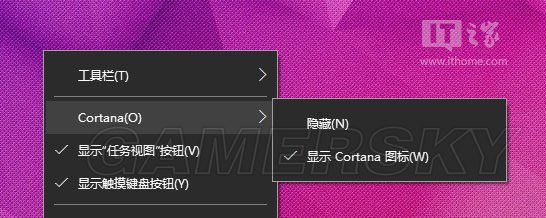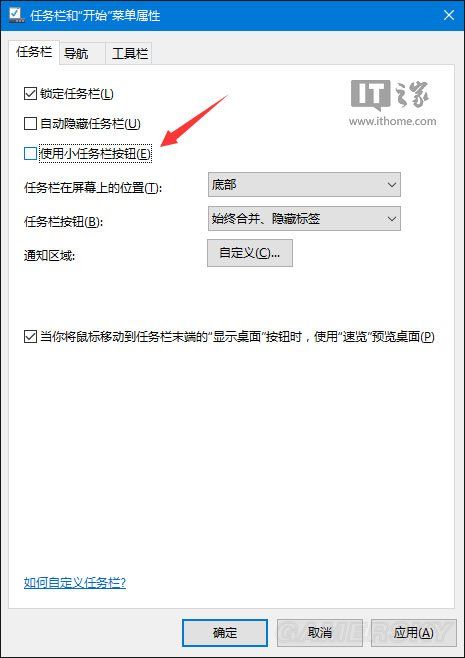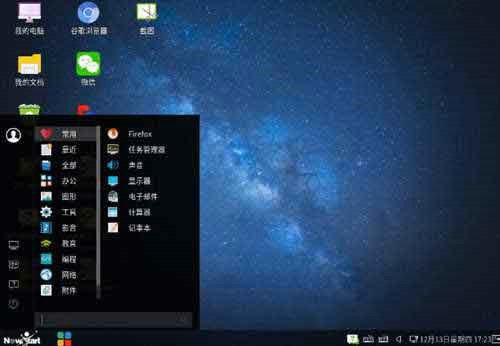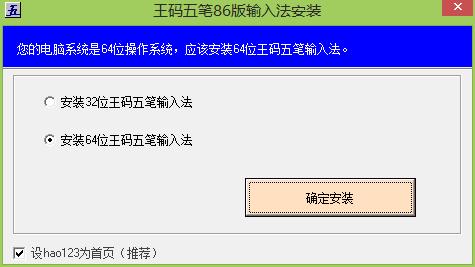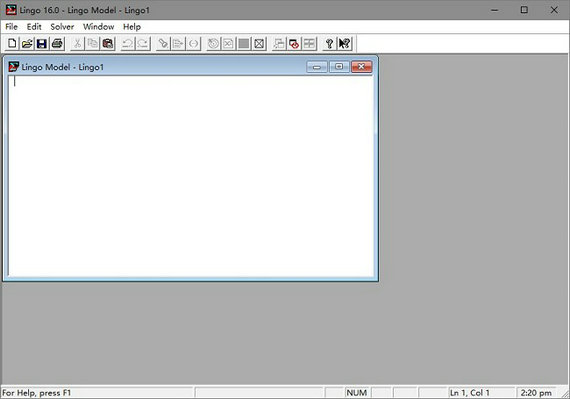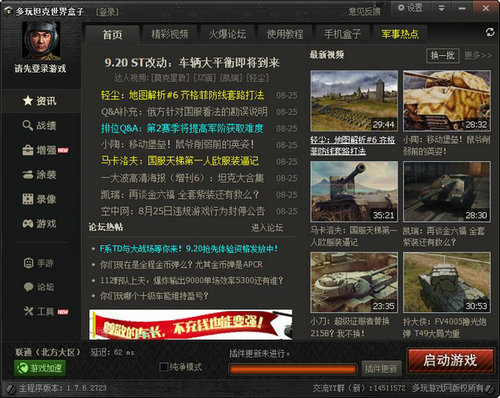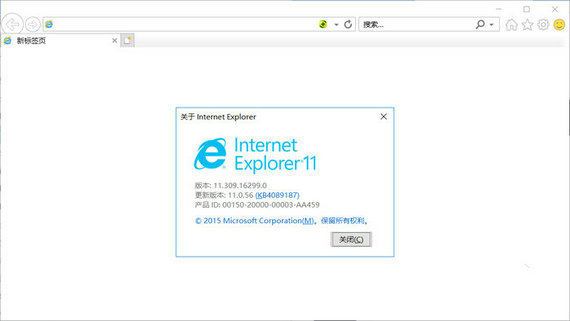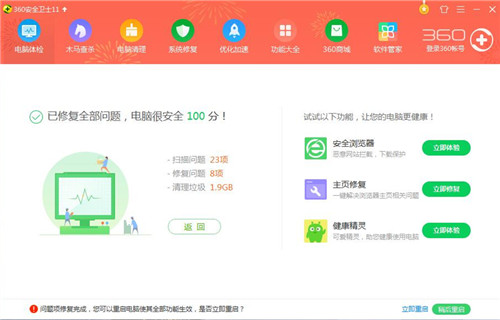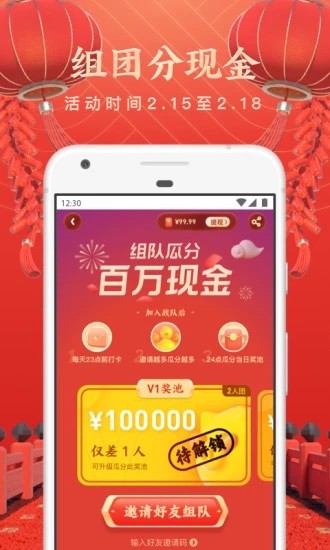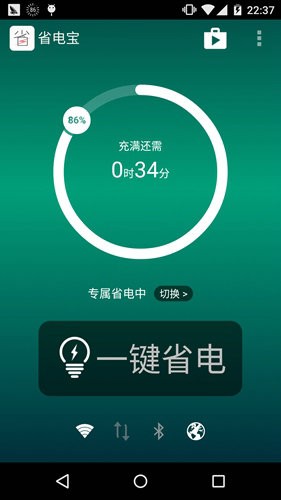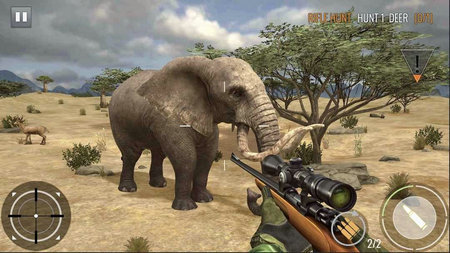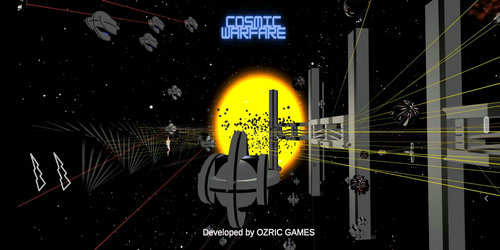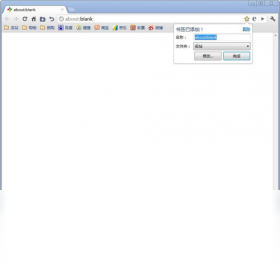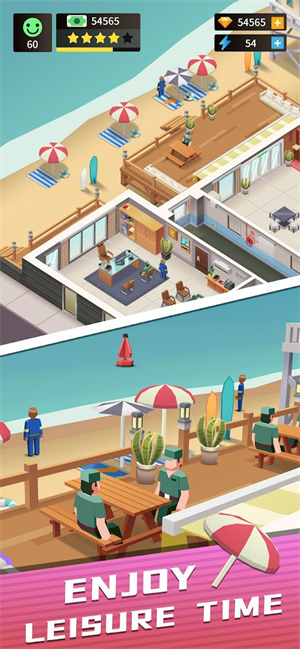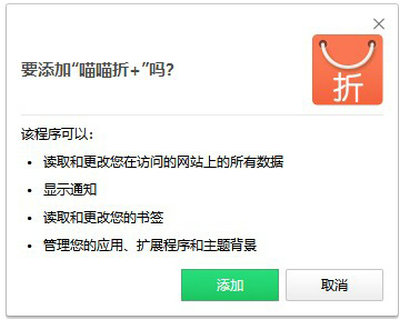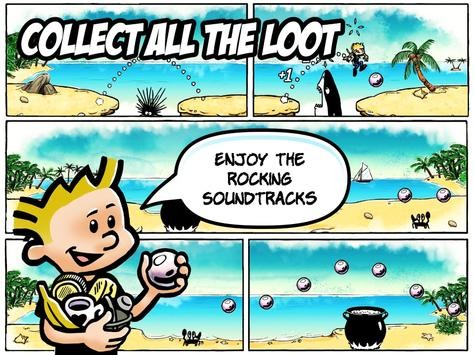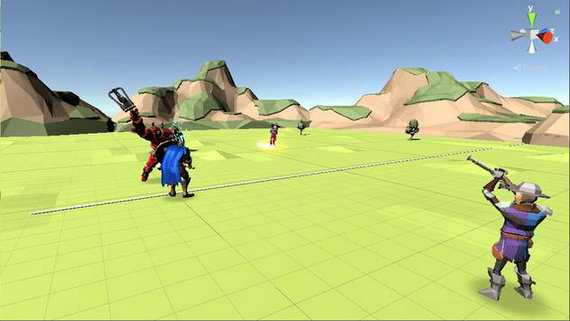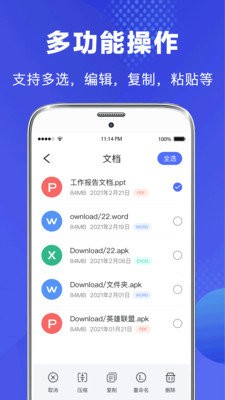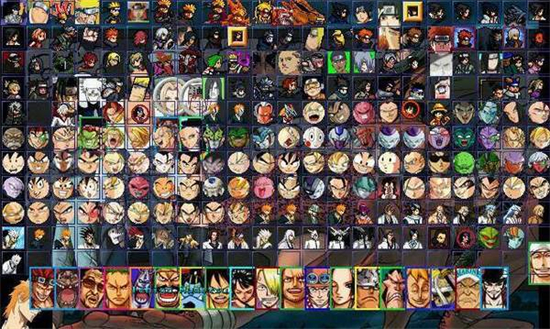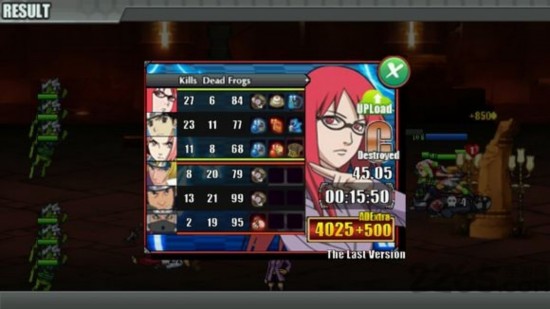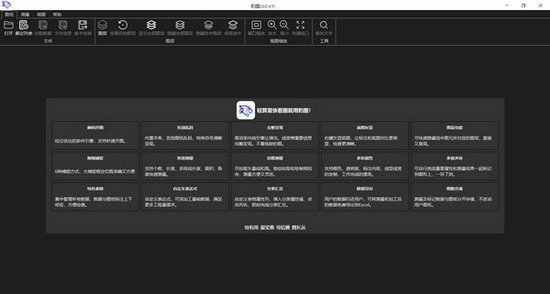Win10任务栏显示小娜搜索框教程 Win10任务栏怎么显示小娜搜索框
时间:2016-07-18
来源:88130安卓下载
作者:佚名
Win10中最大的一个亮点就是有了小娜这个多功能的人工智能,但是很多玩家反映说自己的任务栏里没有小娜这个选项,那么下面小编就为大家带来Win10任务栏显示小娜搜索框教程,告诉大家Win10任务栏怎么显示小娜搜索框,快来一起看看吧。
Win10中最重要的功能之一便是Cortana微软小娜搜索,默认情况下她在任务栏中以搜索框的形式显示,如下图所示:
如果用户觉得搜索框太占地方,可以在任务栏右键菜单—搜索(Cortana)中选择“隐藏”或“显示Cortana图标”。
不过有些刚刚从Win7或Win8.1升级到Windows10的朋友可能会发现无法在任务栏中显示Cortana搜索框,菜单中也没有对应的选项。
之所以会出现这一问题,是因为系统任务栏使用了小图标,此时因为在任务栏中无法容纳搜索框,系统自动屏蔽了对应的选项。
解决办法
• 首先在任务栏空白处右键单击,选择“属性”。
• 在打开的“任务栏和开始菜单属性”中取消勾选“使用小任务栏按钮”选项,点确定。
之后再查看任务栏右键菜单—搜索,就能看到“显示Cortana图标”选项了。
以上操作对于已经熟悉Win10的朋友来说应该是小菜一碟,但对于新手来说可能会犯迷糊,希望能够帮助到遇到此问题的朋友。
相关文章
更多+热门搜索
手游排行榜
- 最新排行
- 最热排行
- 评分最高
-
网络工具 大小:521.57KB
-
音乐游戏 大小:76.13MB
-
角色扮演 大小:1.48 GB
-
冒险解谜 大小:83M
-
模拟经营 大小:49MB